Диск для сброса пароля Windows 10 — это USB-накопитель, содержащий информацию о вашей учетной записи и пароль. Диск для сброса пароля используется для сброса пароля Windows, когда вы его забываете и не можете получить доступ к своей учетной записи. Диск для сброса пароля Windows 10 — это съемное запоминающее устройство, которое вы можете использовать для сброса пароля в случае, если вы его забудете. Для создания одного из них вам понадобится следующее.
Если вы забыли свой пароль Windows, вы можете использовать диск для сброса пароля Windows 10 для создания нового, чтобы не потерять доступ к своим приложениям и файлам. Очевидно, что диск для сброса пароля должен быть создан до того, как вы забудете пароль, в противном случае инструмент бесполезен.
Примечание: Диски для сброса пароля в Windows 10 можно создавать только для локальных учетных записей. Чтобы сбросить пароль для вашей учетной записи Microsoft, вы должны перейти по ссылке «Забыл пароль», доступной на странице входа на сайт Microsoft. Если ваш компьютер находится в бизнес-домене, системный администратор может сбросить пароль вашего домена. Если вы используете учетную запись Microsoft в Windows 8.1 или Windows 10, вам потребуется использовать онлайн-инструмент Microsoft для сброса пароля, к которому можно получить доступ с любого устройства, имеющего доступ в Интернет.
Предварительные требования для создания диска с паролем
1. Доступ к локальной учетной записи пользователя, для которой вы хотите создать диск для сброса пароля
2. Флэш-накопитель USB
Создайте диск для сброса пароля Windows 10
Сначала войдите в операционную систему с локальной учетной записью пользователя, для которой вы хотите создать диск для сброса пароля. Теперь в меню «Пуск» найдите yype «Панель управления» и откройте ее. Здесь, в контекстном меню панели управления, выберите «Учетные записи пользователей».
Снова щелкните Учетные записи пользователей на правой панели окна Учетные записи пользователей.

Теперь на левой панели следующего окна нажмите Создать диск для сброса пароля.
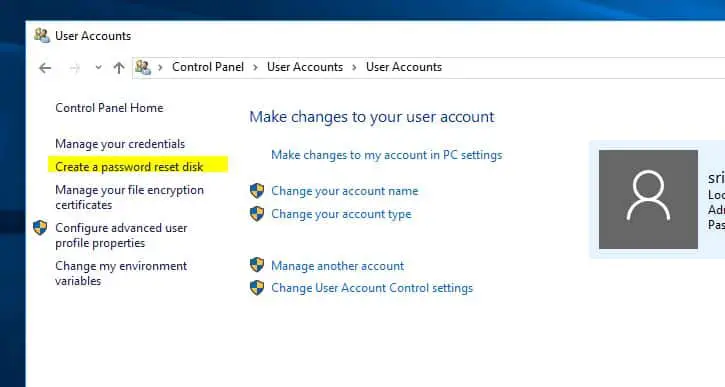
Если вы еще не вставили свой USB-накопитель, вам будет предложено вставить его. Подключите свой диск, нажмите «ОК», а затем нажмите еще раз ”Создать диск для сброса пароля». Теперь открыт мастер создания забытого пароля. Нажмите Далее, чтобы продолжить создание диска для сброса пароля.
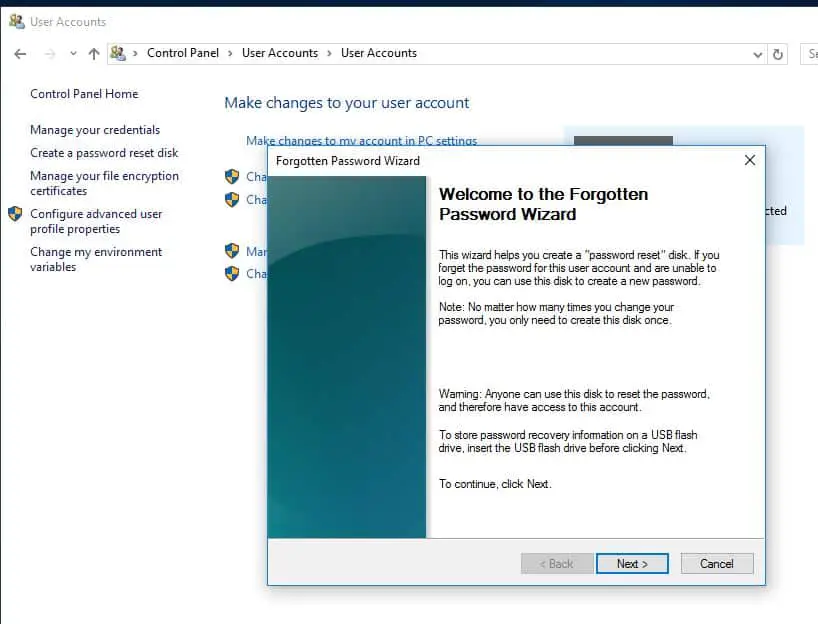
Выберите диск, на котором вы хотите сохранить информацию о пароле вашей учетной записи пользователя, и нажмите Далее. На следующем экране вам нужно ввести текущий пароль учетной записи пользователя, который поможет вам сбросить пароль Windows 10 в будущем. После ввода пароля нажмите кнопку «Далее».
Примечание: Если у вашей учетной записи нет пароля, оставьте поле пустым. Если позже вы решите, что вашей учетной записи нужен пароль, и случится так, что вы его забудете, вы можете использовать только что созданный диск для сброса пароля.
Подождите, пока мастер создаст диск для сброса пароля. Когда процесс будет завершен, индикатор выполнения покажет 100%. Нажмите «Далее».
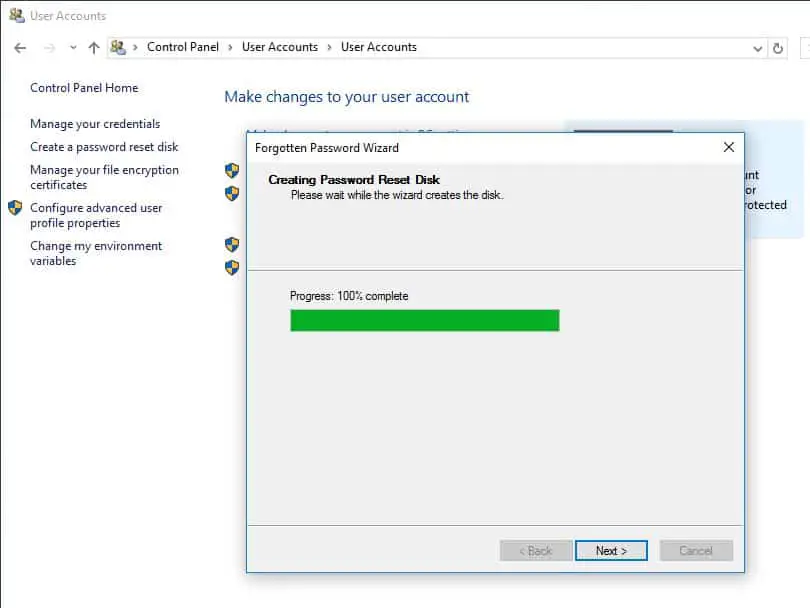
Вы успешно создали диск для сброса пароля Windows 10. Эти шаги применимы ко всем выпускам Windows.




